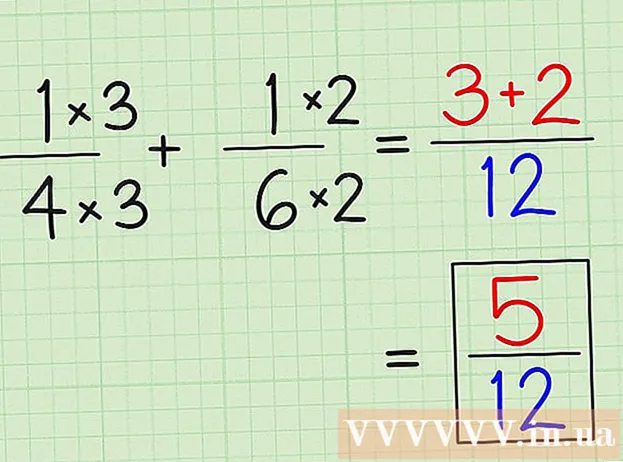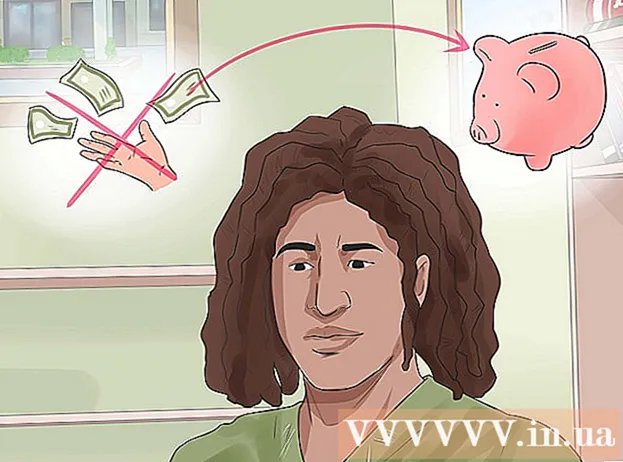Yazar:
Monica Porter
Yaratılış Tarihi:
14 Mart 2021
Güncelleme Tarihi:
1 Temmuz 2024

İçerik
Bu wikiHow makalesi, telefonunu Samsung TV'ye nasıl bağlayacağını öğretir. Birçok medya akışı uygulaması, içeriği akıllı bir TV'ye yansıtmanıza izin verir. Samsung Galaxy ve diğer Android telefonlar, Quick Connect uygulaması veya Smart View aracılığıyla Samsung Smart TV'ye kolayca bağlanabilir. Samsung Smart View, iPhone ve iPad kullanıcıları için App Store'da da mevcuttur.
Adımlar
Yöntem 1/3: Bir medya oynatıcı uygulamasından yansıtma
. Bu seçenek, simgenin sol alt kısmında bulunan Wi-Fi radyolu bir TV resmine sahiptir. Bunu genellikle uygulamanın sağ üst köşesinde bulabilirsiniz. Telefon, menzil içindeki cihazları tarar ve gösterir.

. Video veya müzik TV'de oynatılmaya başlayacaktır. İçeriği TV'de oynatmak için telefonunuzun uygulama kumanda kolunu kullanabilirsiniz.- Medyayı TV'ye yansıtırken yine de diğer uygulamaları açabilir ve telefonunuzda web'de gezinebilirsiniz.
Yöntem 2/3: Samsung Galaxy ekranını TV'de yansıtın
Telefonunuzu ve Samsung TV'nizi aynı ağa bağlayın. Akıllı telefonun TV'yi algılayabilmesi için, iki cihazın aynı Wi-Fi ağına bağlı olması gerekir. Samsung akıllı telefonunuzun ve TV'nizin kurulumu sırasında, her ikisinin de aynı ağa bağlı olduğundan emin olmanız gerekir.
- Bunu yapmak için, "Samsung TV'yi Wi-Fi'ye nasıl bağlayacağınızı" ve "bir cep telefonundan Wi-Fi'ye nasıl bağlanacağınızı" çevrimiçi olarak öğrenebilirsiniz.

İki parmağınızla ekranın üstünden aşağı doğru kaydırın. Bu, bildirim çubuğunu getirecektir. Hızlı erişim simgelerini görmek için iki parmağınızı iki kez aşağı veya iki parmağınızla aşağı kaydırabilirsiniz.- İPhone ve iPad kullanıcıları, Smart View uygulamasını App Store'dan indirme ve bir Samsung Smart TV'ye bağlanma sürecini öğrenmek için "iPhone veya iPad'de Smart View nasıl kullanılır" konusuna bakabilir.

Tıklayın Hızlı Bağlan veya Akıllı Görünüm. Eski Android sürümünü çalıştıran akıllı telefonlar, hızlı erişim simgelerinin altında "Hızlı Bağlan" veya "Telefonu ara ve yakındaki cihazları tara" şeklinde görüntülenebilir. Daha yeni Android sürümlerinde, Akıllı Görünüm hızlı erişim simgelerindedir. Uygulama, oklarla birbirine bağlanan iki kareden oluşan bir simgeye sahiptir.- Hızlı erişim simgeleri arasında Smart View'u bulamazsanız, daha fazla seçenek görmek için sola kaydırın.
- Quick Connect'i ilk kez kullandığınızda, uygulamayı etkinleştirmeniz veya güncellemeniz istenebilir.
Tıklayın Yakındaki cihazları tara (Yakındaki cihazları tara). Çoğu akıllı telefon, yakındaki cihazları otomatik olarak tarayabilir. Yakındaki cihazların bir listesini görmüyorsanız, Yakındaki cihazları tara.
Smart TV Samsung'a dokunun. Telefonunuz yakındaki cihazları bulduktan sonra, görüntülenen listeden Samsung smart TV'ye dokunun. Böylece telefon ekranı Samsung TV'ye yansıtılır. İlan
Yöntem 3/3: Telefonunuzu uzaktan kumanda olarak kullanın
Telefonunuzu ve Samsung TV'nizi aynı ağa bağlayın. Akıllı telefonun TV'yi algılaması için iki cihazın aynı Wi-Fi ağına bağlı olması gerekir. Samsung akıllı telefonunuzun ve TV'nizin kurulumu sırasında, her ikisinin de aynı ağa bağlı olduğundan emin olmanız gerekir.
- Bunu yapmak için, "Samsung TV'yi Wi-Fi'ye nasıl bağlayacağınızı" ve "bir cep telefonundan Wi-Fi'ye nasıl bağlanacağınızı" çevrimiçi olarak öğrenebilirsiniz.
Samsung Smart View uygulamasını indirin. Samsung Smart View uygulamasında, TV görüntüsü ve altında Wi-Fi sinyali bulunan kırmızı, beyaz ve mavi bir simge bulunur. Google Play Store'dan Samsung Smart View uygulamasını indirmek için aşağıdaki adımları izleyin.
- Açık Google Oyun mağazası.
- İthalat Samsung Smart View ekranın üst kısmındaki arama çubuğu.
- Tıklayın Samsung Smart View.
- Tıklayın Yüklemek Samsung Smart View web sitesinde (Ayarlar).
Samsung Smart View uygulamasını açın. Samsung Smart View uygulamasını yükledikten sonra, Google Play Store'da "Aç" seçeneğine tıklayarak veya ana ekrandaki / uygulama çekmecesindeki Samsung Smart View simgesine dokunarak açmaya devam edebilirsiniz.
Smart TV Samsung'a dokunun. Uygulamayı ilk açtığınızda, aynı Wi-Fi ağındaki Samsung Smart TV'lerin bir listesi görünür. Bağlamak istediğiniz TV'ye dokunun.
- Tıklayın İzin vermek Samsung Smart View uygulamasının telefondaki resimlere ve videolara erişmesine izin vermeniz istenirse (İzin ver). Videoları ve fotoğrafları TV'nize yansıtmak için Samsung Smart View uygulamasını kullanabilirsiniz.
Seç İzin vermek Televizyonda. TV setinde komut istemi göründüğünde, uzaktan kumandayı kullanın ve İzin vermek TV'nin Smart View uygulamasına bağlanmasına izin vermek için.
Uzaktan kumandanın simgesine tıklayın. Bu TV uzaktan kumanda simgesi seçeneği, Smart View uygulamasının sağ alt köşesinde bulunur. Uzaktan kumanda telefonunuzun ekranında görünecektir ve bunu TV'yi kontrol etmek için kullanabilirsiniz.
- Smart View uygulamasını TV'de zaten yüklü olan uygulamaları başlatmak için de kullanabiliriz.